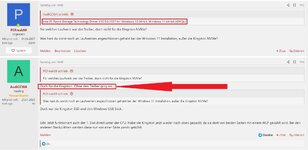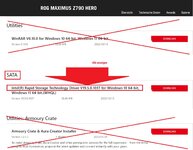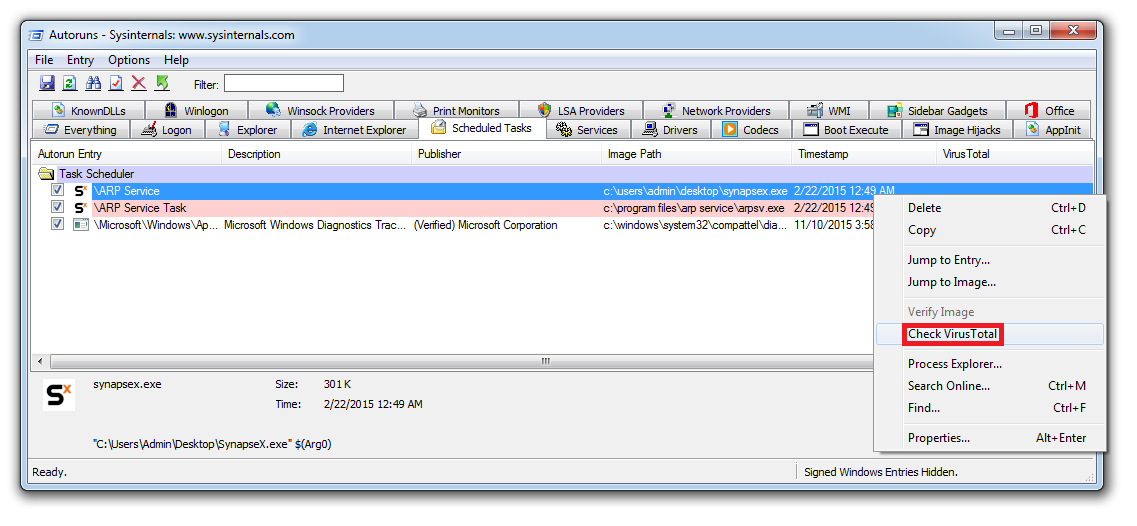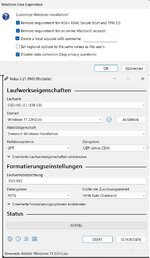ChrisHouse1987
Profi
Thread Starter
- Mitglied seit
- 13.07.2022
- Beiträge
- 137
- Details zu meinem Desktop
- Prozessor
- Intel Core i9-13900K
- Mainboard
- ASUS ROG Maximus Z790 Hero
- Kühler
- NZXT Kraken Z73 360mm mit LCD Display
- Speicher
- 32GB Corsair Dominator Platinum DDR5 6600 C32
- Grafikprozessor
- ASUS ROG Strix GeForce RTX 4090 OC
- SSD
- Samsung 980 Pro 1TB, Samsung 980 Pro 2TB
- Gehäuse
- Lian Li O11 Dynamic XL ROG
- Netzteil
- Corsair AX1600i
- Keyboard
- Corsair K100 Air Wireless
- Mouse
- Razer Viper V2 Pro
- Betriebssystem
- Windows 11 Pro
- Webbrowser
- Firefox
- Sonstiges
- Fanatec GT DD Pro
- Internet
- ▼300 MBit ▲50 MBit
Hi,
ich habe für einen Freund einen PC gebaut und ihm ist aufgefallen, dass er in fast allen Spielen kurze Freezes/Stutter mit Frametime Spikes und Framedrops hat. Am schlimmsten ist es in The Witcher 3, wenn man anfängt zu spielen, Plötze ruft, einen neuen Bereich betritt (z.B. ein Dorf oder nach einer Schnellreise) oder Gegner spawnen. Andere Spiele weisen ein ähnliches Verhalten auf. Auffällig ist, dass Ladebildschirme in allen Spielen extrem ruckeln und die Framerate auf 0 droppt. In manchen Ladebildschirmen frieren sogar das OSD von MSI Afterburner und die RGB Beleuchtung für einen kurzen Moment ein.
Das Problem tritt auch bei niedrigen Grafikeinstellungen und Auflösungen auf. Die Framerate In-Game, im Treiber oder mit RTSS auf 30 oder 60 zu begrenzen bringt nichts. Die Taktraten sind stabil und ein Hitzeproblem kann ausgeschlossen werden. GPU Hotspot 58°C und CPU maximal 69°C. Laut HWinfo64 gibt es kein Thermal Throttling. Leistung ist genug vorhanden, da CPU und GPU bei 60fps nicht voll ausgelastet werden.
Das Windows, Bios und sämtliche Treiber sind auf dem neuesten Stand. Mainboard, Prozessor, Arbeitsspeicher und Netzteil wurden bereits ausgetauscht.
System (alt)
- Mainboard:Asus ROG Maximus Z690 Hero
- CPU:Intel i9-12900K
- GPU: Asus ROG Strix 4090 OC
- RAM:2x 16GB Corsair Dominator Platinum 6600 CL32
- AiO: NZXT Kraken Z73
- Netzteil: Corsair HX1200i
- SSD 1: Samsung 980 Pro 1TB (Windows)
- SSD 2: WD Black SN850 2TB (Spiele)
- OS: Windows 11 Pro
System (neu)
- Mainboard: Asus ROG Maximus Z790 Hero
- CPU: Intel i9-13900K
- RAM: 2x 16GB Kingston FURY Beast 5600 CL40
Folgende Lösungsvorschläge habe ich bereits ausprobiert.
- Windows mehrfach neu aufgesetzt (keine zusätzlichen Programme installiert) (SSD's vorher mit Diskpart gelöscht)
- Alle Windows Updates installiert
- Alle Chipsatz Treiber usw. von der Asus Seite installiert
- Die neuesten Geforce Game Ready Treiber installiert
- Ältere Geforce Game Ready Treiber durchprobiert
- GPU Firmware/Bios aktualisiert
- Intel ME Firmware aktualisiert
- Bios aktualisiert
- Ältere Bios Version getestet
- Bios reset (Clear CMOS)
- Resizable BAR ein/aus
- SFC Scan
- HVCI (Kern Isolierung) deaktiviert
- GPU Temperatur kontrolliert (Hotspot 58°C)
- CPU Temperatur kontrolliert (Maximal 69°C)
- GPU und CPU Taktraten kontrolliert (sind stabil)
- XMP ein/aus (Beide RAM Kits läufen in sämtlichen Stresstests stabil)
- Resizable BAR ein/aus
- Alle unnötigen Prozesse im Taskmanager beendet
- Nvidia Treiber 'maximale Leistung bevorzugen' eingestellt
- Energieoptionen zu Höchstleistung geändert
- CPU und GPU Undervolting ja/nein
- GPU Taktrate reduziert
- Fastboot deaktiviert (auch im Windows)
- Gaming Mode ein/aus
- Xbox Game Bar ein/aus
- G-Sync ein/aus
- V-Sync ein/aus
- Von 120Hz zu 60Hz gewechselt
- HDR ein/aus
- VRR ein/aus
- Framerate im Treiber auf 60 oder 30 begrenzt
- Framerate mit RTSS auf 60 oder 30 begrenzt
- Andere NVMe Controller Treiber ausprobiert
- Firmware der M.2 NVMe's aktualisiert
- Die Geschwindigkeit der Datenträger mit CrystalDiskMark überprüft
- Spiele auf dem Windows Datenträger C installiert
- Alle USB Geräte entfernt
- Alle Kabel von Mainboard entfernt (auch die vom Case)
- 12VHPWR Kabel ausgetauscht
- Kaltgerätekabel getauscht
- Alle Netzteil Kabel kontrolliert und neu eingesteckt
- Die Latenz mit LatencyMon kontrolliert (alles im grünen Bereich, wenn ich im Nvidia Treiber 'maximale Leistung bevorzugen' einstelle)
Falls ihr mehr Informationen oder Screenshots braucht, sagt einfach Bescheid.
ich habe für einen Freund einen PC gebaut und ihm ist aufgefallen, dass er in fast allen Spielen kurze Freezes/Stutter mit Frametime Spikes und Framedrops hat. Am schlimmsten ist es in The Witcher 3, wenn man anfängt zu spielen, Plötze ruft, einen neuen Bereich betritt (z.B. ein Dorf oder nach einer Schnellreise) oder Gegner spawnen. Andere Spiele weisen ein ähnliches Verhalten auf. Auffällig ist, dass Ladebildschirme in allen Spielen extrem ruckeln und die Framerate auf 0 droppt. In manchen Ladebildschirmen frieren sogar das OSD von MSI Afterburner und die RGB Beleuchtung für einen kurzen Moment ein.
Das Problem tritt auch bei niedrigen Grafikeinstellungen und Auflösungen auf. Die Framerate In-Game, im Treiber oder mit RTSS auf 30 oder 60 zu begrenzen bringt nichts. Die Taktraten sind stabil und ein Hitzeproblem kann ausgeschlossen werden. GPU Hotspot 58°C und CPU maximal 69°C. Laut HWinfo64 gibt es kein Thermal Throttling. Leistung ist genug vorhanden, da CPU und GPU bei 60fps nicht voll ausgelastet werden.
Das Windows, Bios und sämtliche Treiber sind auf dem neuesten Stand. Mainboard, Prozessor, Arbeitsspeicher und Netzteil wurden bereits ausgetauscht.
System (alt)
- Mainboard:
- CPU:
- GPU: Asus ROG Strix 4090 OC
- RAM:
- AiO: NZXT Kraken Z73
- Netzteil: Corsair HX1200i
- SSD 1: Samsung 980 Pro 1TB (Windows)
- SSD 2: WD Black SN850 2TB (Spiele)
- OS: Windows 11 Pro
System (neu)
- Mainboard: Asus ROG Maximus Z790 Hero
- CPU: Intel i9-13900K
- RAM: 2x 16GB Kingston FURY Beast 5600 CL40
Folgende Lösungsvorschläge habe ich bereits ausprobiert.
- Windows mehrfach neu aufgesetzt (keine zusätzlichen Programme installiert) (SSD's vorher mit Diskpart gelöscht)
- Alle Windows Updates installiert
- Alle Chipsatz Treiber usw. von der Asus Seite installiert
- Die neuesten Geforce Game Ready Treiber installiert
- Ältere Geforce Game Ready Treiber durchprobiert
- GPU Firmware/Bios aktualisiert
- Intel ME Firmware aktualisiert
- Bios aktualisiert
- Ältere Bios Version getestet
- Bios reset (Clear CMOS)
- Resizable BAR ein/aus
- SFC Scan
- HVCI (Kern Isolierung) deaktiviert
- GPU Temperatur kontrolliert (Hotspot 58°C)
- CPU Temperatur kontrolliert (Maximal 69°C)
- GPU und CPU Taktraten kontrolliert (sind stabil)
- XMP ein/aus (Beide RAM Kits läufen in sämtlichen Stresstests stabil)
- Resizable BAR ein/aus
- Alle unnötigen Prozesse im Taskmanager beendet
- Nvidia Treiber 'maximale Leistung bevorzugen' eingestellt
- Energieoptionen zu Höchstleistung geändert
- CPU und GPU Undervolting ja/nein
- GPU Taktrate reduziert
- Fastboot deaktiviert (auch im Windows)
- Gaming Mode ein/aus
- Xbox Game Bar ein/aus
- G-Sync ein/aus
- V-Sync ein/aus
- Von 120Hz zu 60Hz gewechselt
- HDR ein/aus
- VRR ein/aus
- Framerate im Treiber auf 60 oder 30 begrenzt
- Framerate mit RTSS auf 60 oder 30 begrenzt
- Andere NVMe Controller Treiber ausprobiert
- Firmware der M.2 NVMe's aktualisiert
- Die Geschwindigkeit der Datenträger mit CrystalDiskMark überprüft
- Spiele auf dem Windows Datenträger C installiert
- Alle USB Geräte entfernt
- Alle Kabel von Mainboard entfernt (auch die vom Case)
- 12VHPWR Kabel ausgetauscht
- Kaltgerätekabel getauscht
- Alle Netzteil Kabel kontrolliert und neu eingesteckt
- Die Latenz mit LatencyMon kontrolliert (alles im grünen Bereich, wenn ich im Nvidia Treiber 'maximale Leistung bevorzugen' einstelle)
Falls ihr mehr Informationen oder Screenshots braucht, sagt einfach Bescheid.
Anhänge
Zuletzt bearbeitet:

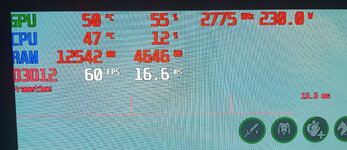

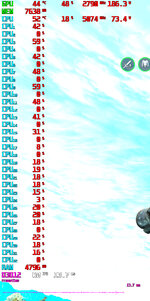
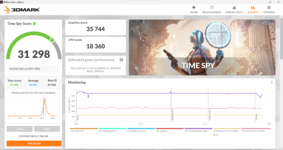

 )
)